Mục đích
Giúp hiệu trưởng sử dụng các thông tin về học sinh, cán bộ giáo viên đa quản lý ở phần mềm MISA QLTH để nhập khẩu nhanh vào phần mềm cơ sở dữ liệu theo yêu cầu bắt buộc của Bộ giáo dục và đào tạo.
Các bước thực hiện
Để thực hiện chuyển dữ liệu từ MISA QLTH sang hệ thống cơ sở dữ liệu quốc gia của ngành Giáo dục và Đào tạo (CSDL quốc gia), thầy/cô đăng nhập vào MISA QLTH, thực hiện theo các bước sau:
- Chọn Học sinh\Báo cáo\CSDL quốc gia\Xuất khẩu CSDL
- Chi tiết các dữ liệu hệ thống hỗ trợ xuất khẩu sang CSDL quốc gia như sau:
Xuất khẩu danh sách giáo viên
- Trên tham số Lựa chọn dữ liệu xuất khẩu chọn Giáo viên
- Nhấn Đồng ý và chờ trong ít phút. Sau khi xuất khẩu xong chương trình sẽ tự động tải về máy
- Anh/chị giải nén tệp tải về, phần mềm tự động tải về hai tệp Mẫu rút gọn và Mẫu đầy đủ. Anh/chị mở tệp theo nhu cầu đơn vị. Các giá trị bôi đỏ trong các ô thông tin là các giá trị không thuộc danh mục của Cơ sở dữ liệu quốc gia (STT, Mã lớp, Họ tên, Ngày sinh,…), đơn vị cần nhập lại thông tin trong combo để nhập liệu vào Cơ sở dữ liệu quốc gia.

- Đăng nhập vào phần mềm của Bộ giáo dục: http://truong.csdl.moet.gov.vn/Login.aspx bằng tài khoản của nhà trường trên hệ thống CSDL Bộ giáo dục.
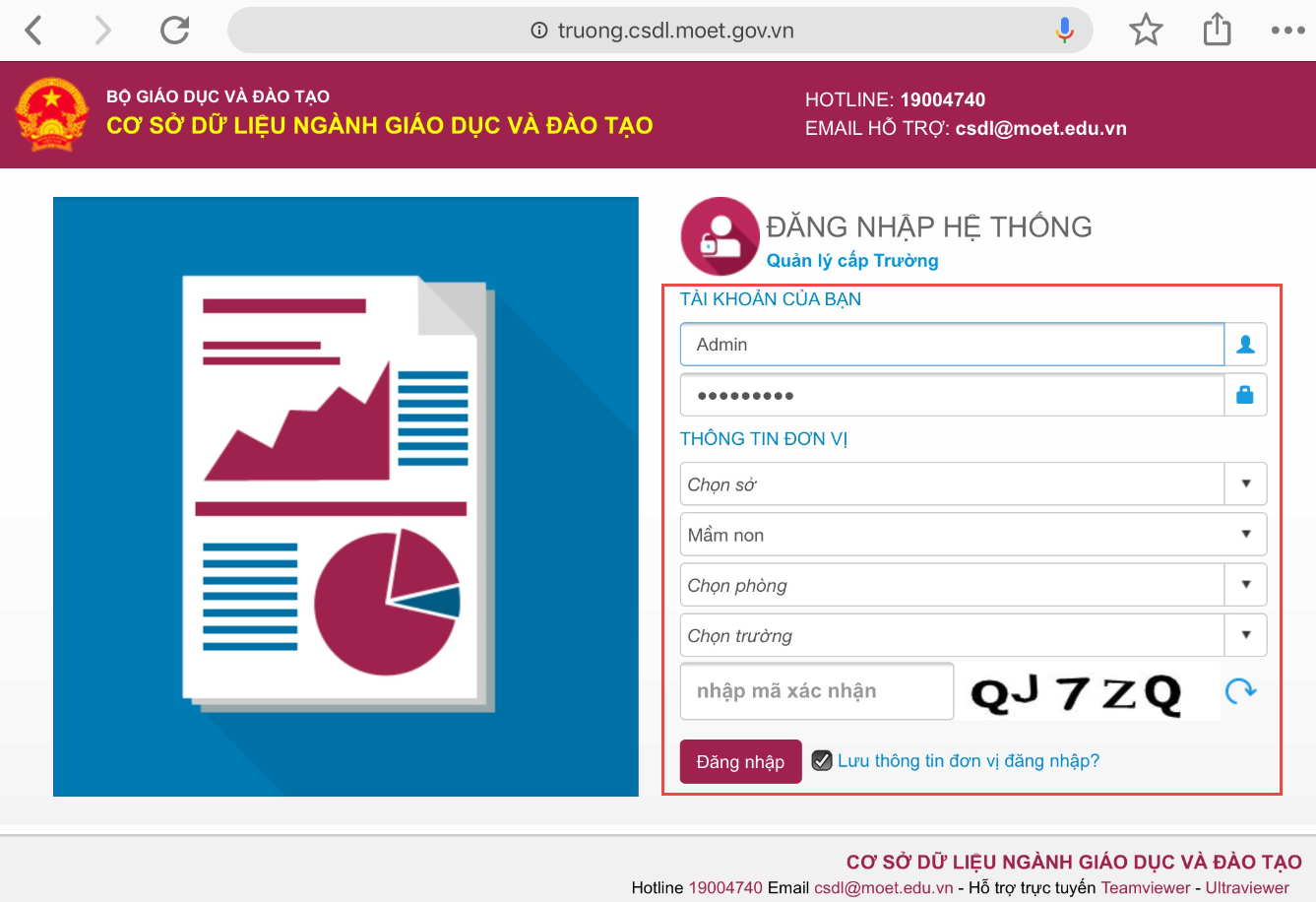
- Chọn menu 3.Giáo viên/3.2 Nhập danh sách cán bộ, nhân sự từ excel -> Nhấn Tệp tin -> Click nút Tải tệp -> Nhấn Cập nhật để hoàn thành quá trình cập nhật dữ liệu
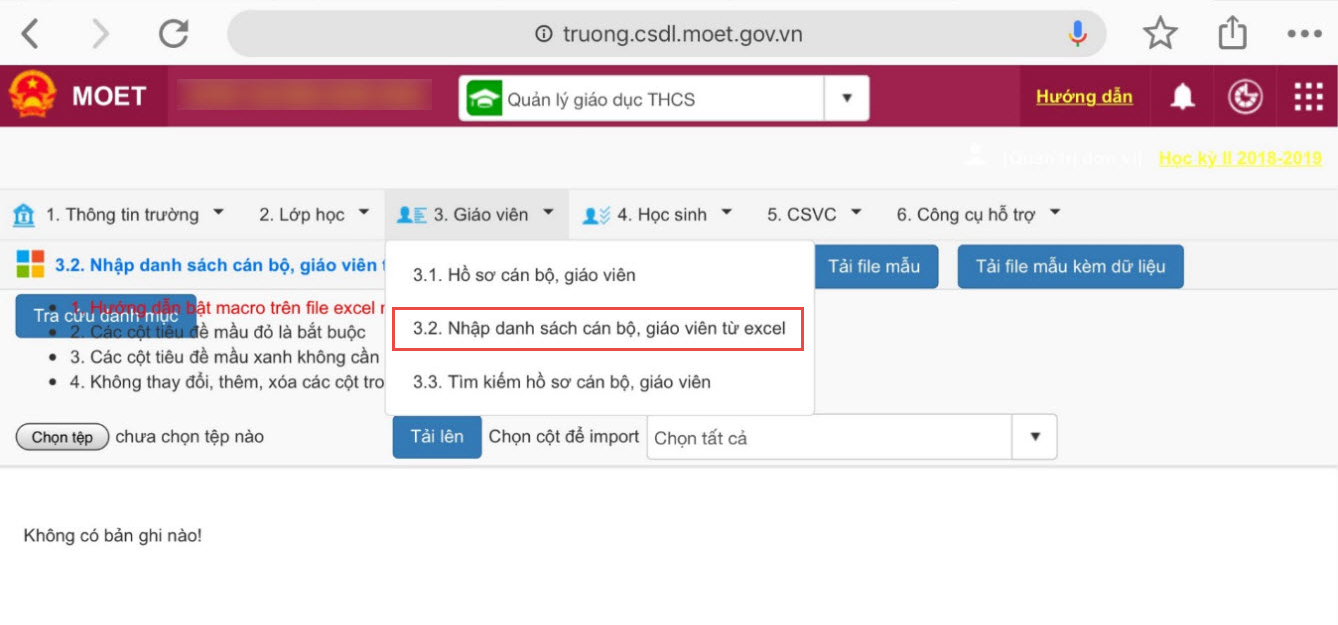
Xuất khẩu danh sách lớp học
- Trên tham số Lựa chọn dữ liệu xuất khẩu chọn Lớp học
- Nhấn Đồng ý và chờ trong ít phút. Sau khi xuất khẩu xong chương trình sẽ tự động tải về máy
- Anh/chị giải nén tệp tải về, mở tệp dữ liệu để kiểm tra. Các giá trị bôi đỏ trong các ô thông tin là các giá trị không thuộc danh mục của Cơ sở dữ liệu quốc gia (STT, Mã lớp, Khối, Tên lớp, Thứ tự), đơn vị cần nhập lại thông tin trong combo để nhập liệu vào Cơ sở dữ liệu quốc gia.
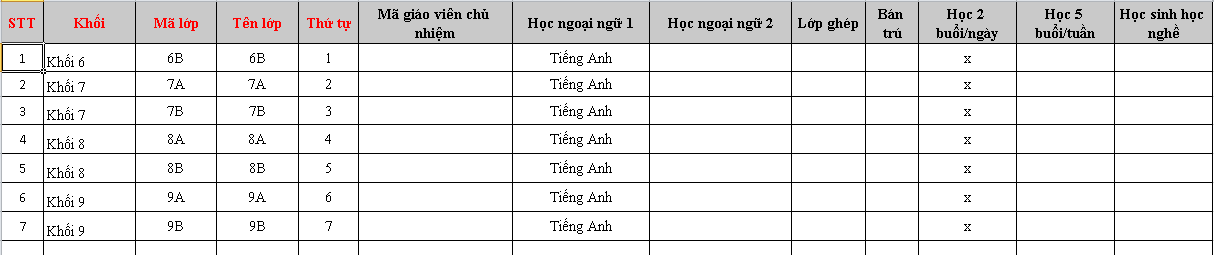
- Đăng nhập vào phần mềm của Bộ giáo dục: http://truong.csdl.moet.gov.vn/Login.aspx bằng tài khoản của nhà trường trên hệ thống CSDL Bộ giáo dục.
- Chọn menu 2. Lớp học\2.1 Hồ sơ lớp học -> Nhấn Tệp tin -> Click nút Tải tệp -> nhấn Cập nhật để hoàn thành quá trình cập nhật dữ liệu
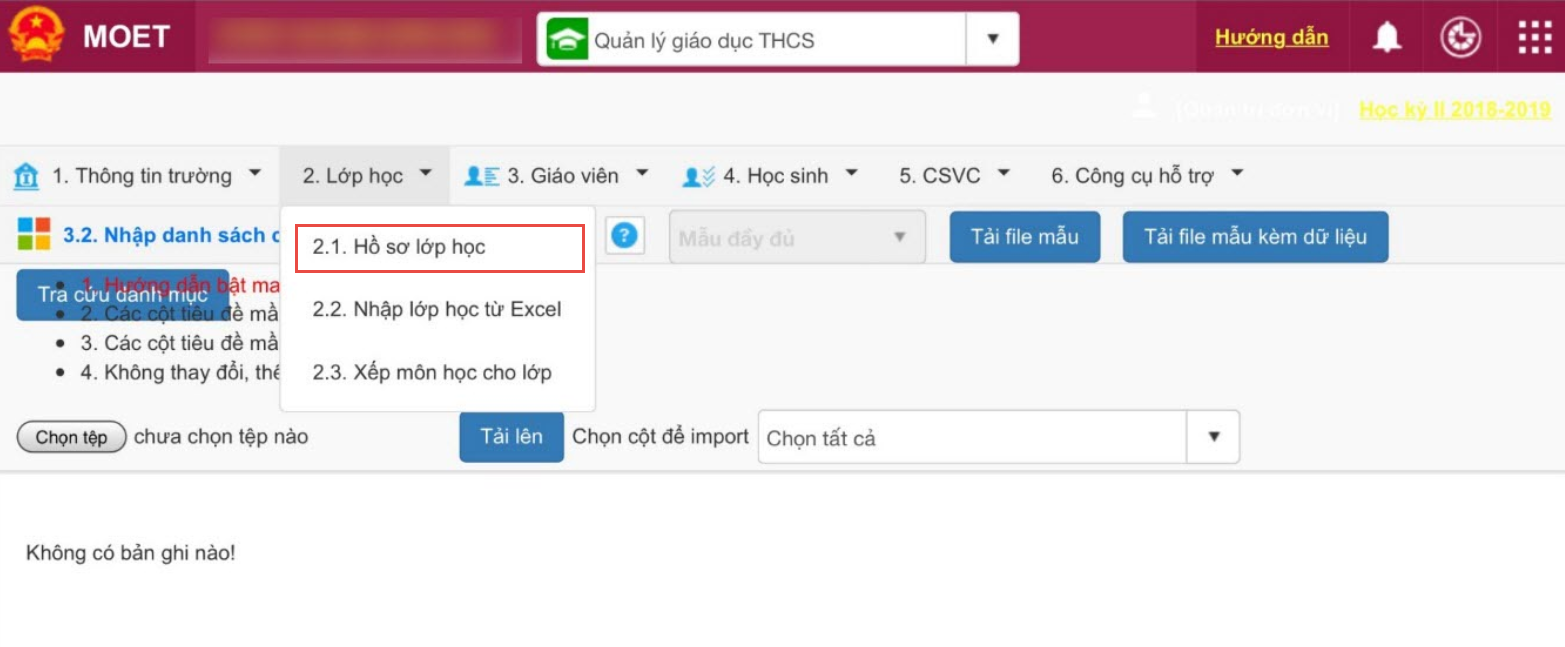
Xuất khẩu danh sách học sinh
- Trên tham số Lựa chọn dữ liệu xuất khẩu chọn Học sinh
- Nhấn Đồng ý và chờ trong ít phút. Sau khi xuất khẩu xong chương trình sẽ tự động tải về máy
- Anh/chị giải nén tệp tải về, mở tệp dữ liệu để kiểm tra. Các giá trị bôi đỏ trong các ô thông tin là các giá trị không thuộc danh mục của Cơ sở dữ liệu quốc gia (STT, Mã lớp, Họ tên, Ngày sinh,…), đơn vị cần nhập lại thông tin trong combo để nhập liệu vào Cơ sở dữ liệu quốc gia.

- Đăng nhập vào phần mềm của Bộ giáo dục: http://truong.csdl.moet.gov.vn/Login.aspx bằng tài khoản của nhà trường trên hệ thống CSDL Bộ giáo dục.
- Chọn menu 4. Học sinh\4.1. Hồ sơ học sinh\4.1.1. Nhập khẩu danh sách học sinh từ excel -> Nhấn Tệp tin -> Click nút Tải tệp -> nhấn Cập nhật để hoàn thành quá trình cập nhật dữ liệu
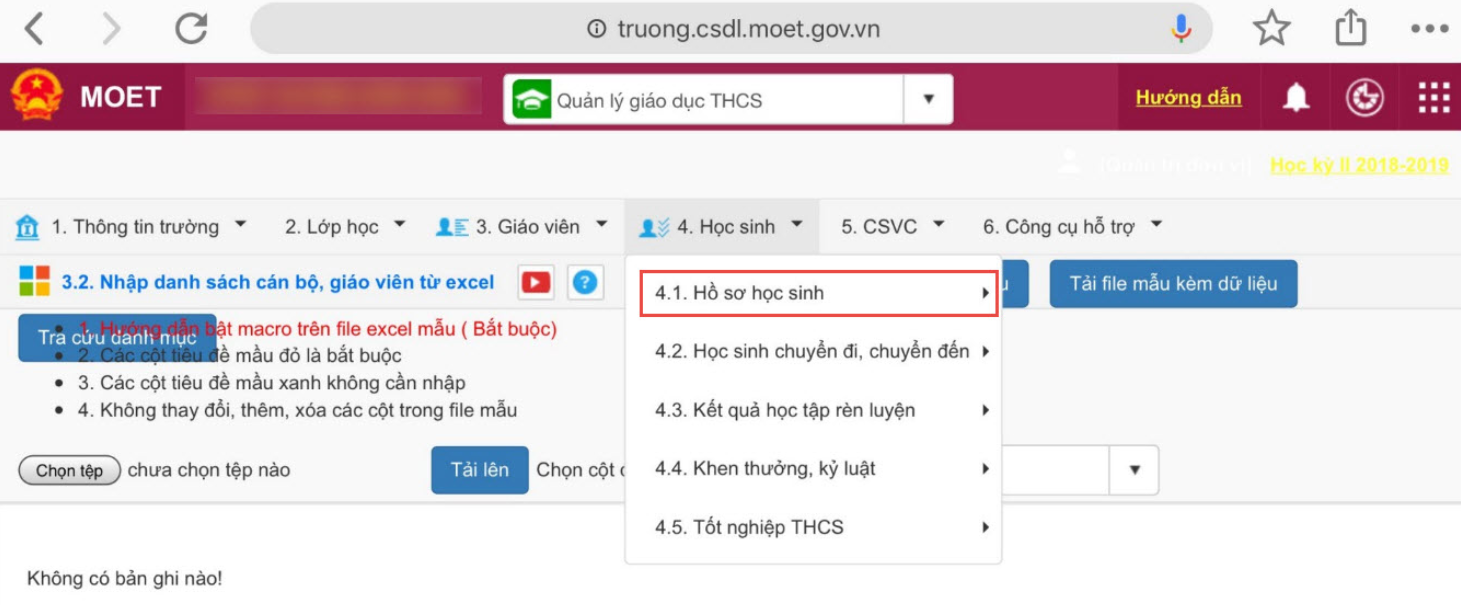
Xuất khẩu dữ liệu về sức khỏe
- Trên tham số Lựa chọn dữ liệu xuất khẩu chọn Sức khỏe. Chọn tùy chọn về Thời gian và Lựa chọn xuất khẩu
- Nhấn Đồng ý và chờ trong ít phút. Sau khi xuất khẩu xong chương trình sẽ tự động tải về máy
- Anh/chị giải nén tệp tải về, mở tệp dữ liệu để kiểm tra. Các giá trị bôi đỏ trong các ô thông tin là các giá trị không thuộc danh mục của Cơ sở dữ liệu quốc gia (STT, Mã lớp, Mã học sinh, Họ tên, Ngày sinh), đơn vị cần nhập lại thông tin trong combo để nhập liệu vào Cơ sở dữ liệu quốc gia.
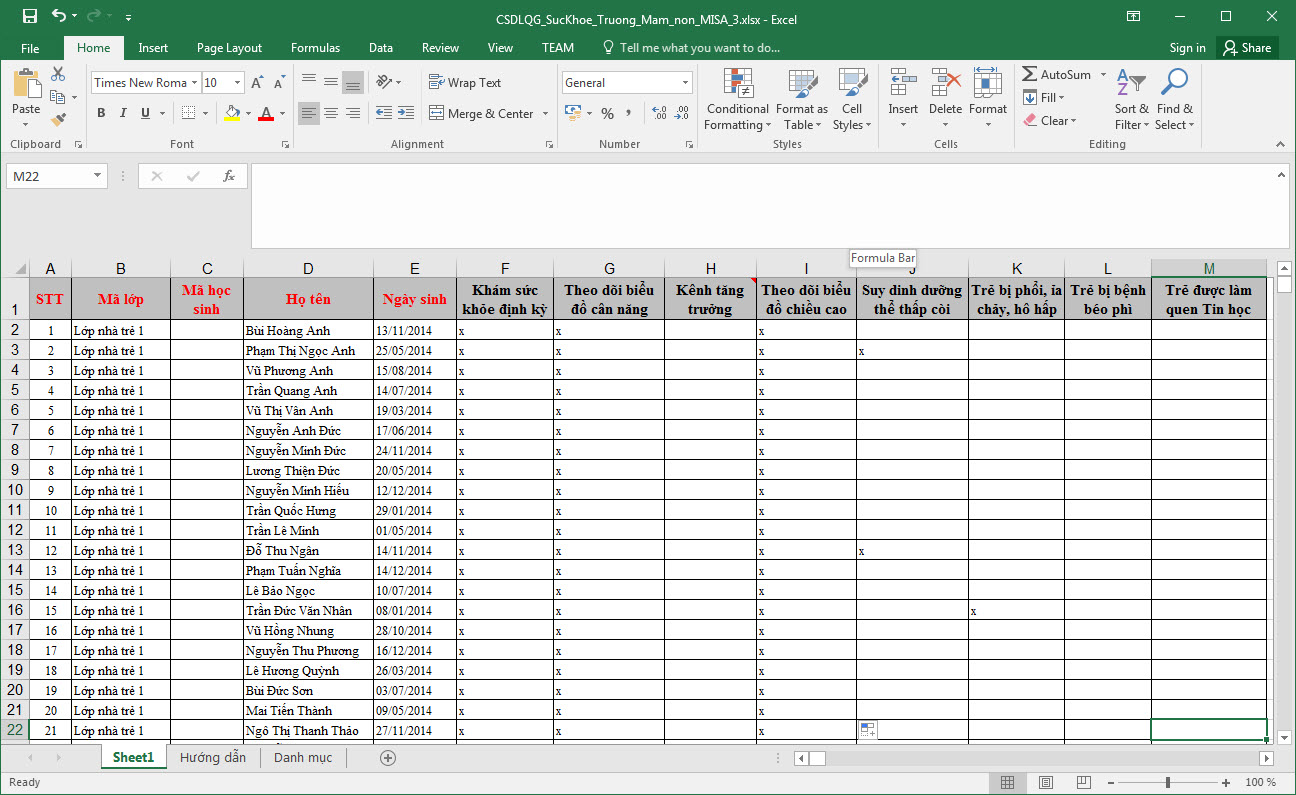
- Chọn sang sheet Hướng dẫn để xem hướng dẫn nhập liệu các cột.




 024 3795 9595
024 3795 9595 https://www.misa.vn/
https://www.misa.vn/




